Подготовка к использованию новой консоли PS5
Узнайте, как в первый раз настроить консоль PlayStation®5, обновить системное программное обеспечение и подключиться к PlayStation™Network (PSN).
-
Установка основания
-
Подключение экрана
-
Подключение к Интернету
-
Обновление системного программного обеспечения
-
Подключение к PSN
-
Перенос данных с консоли PS4
-
Приобретение и запуск игры
-
Игра по сети
Как установить на место основание консоли PS5
Всегда прикрепляйте основание к консоли PS5, когда собираетесь ее использовать. Способ крепления основания зависит от того, как вы хотите разместить консоль PS5.
Для вертикального положения
- Совместите выступ (A) и паз на основании, вращая верхнюю и нижнюю часть основания в противоположных направлениях. Продолжайте вращать, пока не услышите щелчок.
- Разместите консоль задней стороной вверх и снимите крышку с отверстия для винта.
- Прикрепите крышку отверстия для винта к основанию, затем открутите винт с нижней части основания.
- Прикрепите основание к консоли PS5 и закрепите винтом. Для затяжки винта используйте монету или предмет подобной формы.
Для горизонтального положения
- Отведите выступ (A) от паза на основании, вращая верхнюю и нижнюю часть основания в противоположных направлениях. Продолжайте вращать, пока не услышите щелчок.
- Разместите консоль задней стороной вверх.
- Совместите основание с отмеченной областью на консоли и плотно прижмите.
Как подключить консоль PS5 к экрану
- Подключите кабель HDMI к разъему HDMI OUT на задней панели консоли PS5™.
- Затем подключите этот же кабель HDMI к разъему HDMI на устройстве вывода изображения.
- Подключите кабель питания к разъему AC IN на задней панели PS5.
- Надежно вставьте сетевую вилку в розетку электросети.
После включения PS5 в первый раз следуйте инструкциям на экране, чтобы:
- Подключить контроллер к консоли.
- Выбрать язык.
- Настроить подключение к Интернету.
- Изменение настроек экрана
- Настройка параметров питания в режиме покоя
- Прочитать и принять Лицензионное соглашение.
Как подключить консоль PS5 к Интернету
-
Выберите Настройки > Сеть > Настройки > Установить соединение с Интернетом.
-
Выберите тип соединения и введите данные сетевой безопасности.
Как обновить системное программное обеспечение консоли PS5
Если требуется обновление системного программного обеспечения, вы увидите уведомление Обновить. Чтобы проверить наличие обновлений системного программного обеспечения:
-
Выберите Настройки > Система > Системное программное обеспечение > Обновление системного программного обеспечения и настройки.
Здесь вы можете проверить текущую версию системного программного обеспечения. Вы увидите уведомление Доступно обновление, если доступна более новая версия.
Если у вас возникли проблемы при загрузке обновления системного программного обеспечения, вы можете выполнить обновление вручную с помощью внешнего накопителя и компьютера.
Как подключить консоль PS5 к PSN
Как только вы обновите системное программное обеспечение консоли, вам будет предложено войти в сеть PlayStation Network. Вы можете войти в сеть, используя уже существующую учетную запись, или создать новую учетную запись. Если вы загрузили и настроили приложение PlayStation App, вы можете войти в сеть со своего телефона.
Как перенести игры и данные с консоли PS4
Вы можете перенести данные с консоли PS4 на PS5 при помощи функции переноса данных, расширенного хранилища или облачного хранилища Playstation®Plus.
Перед переносом игры для PS4 на консоль PS5 прочитайте руководство ниже и убедитесь, что в нее можно играть на PS5.
Как приобрести игры в PlayStation Store
- На начальном экране игр выберите PlayStation Store.
- Найдите игру, которую хотите приобрести, и выберите карточку игры.
- Выберите Купить > Подтвердить покупку > Загрузить.
- Приобретенные игры появятся на начальном экране игр и в Библиотеке игр.
- Выберите игру, затем Играть.
Запуск игры с диска
-
Вставьте диск с игрой. Игра установится автоматически.
-
Выберите игру на начальном экране игр, чтобы начать играть.
Как играть по сети на консоли PS5
Чтобы играть по сети с друзьями, а также получить доступ к множеству других преимуществ, вы можете оформить подписку PlayStation®Plus.
Sony PlayStation 5
Давайте начнем
Прикрепите основание
Всегда прикрепляйте основание к консоли, независимо от того, находится ли оно в вертикальном или горизонтальном положении. Поместите консоль на плоскую поверхность при прикреплении основания. Вам нужно будет перенастроить базу для положения вашей консоли. Поверните верхнюю и нижнюю части основания в противоположные стороны. Продолжайте вращать, пока не услышите «Нажмите».
Для вертикального положения
- Поместите консоль задней стороной вверх и снимите заглушку с резьбового отверстия.
- Прикрепите колпачок с резьбовым отверстием к нижней части основания.
- Выкрутите винт из нижней части основания.
- Прикрепите основание, а затем закрепите его винтом. Используйте монету или предмет аналогичной формы, чтобы затянуть винт.
Для горизонтального положения
- Установите консоль задней стороной вверх. Совместите основание с отмеченной областью на консоли и плотно прижмите основание.
Если оставить консоль бездействующей в течение 60 секунд после ее включения, включится средство чтения с экрана. Вы можете слушать текст на экране и читать вслух другую важную информацию, которая поможет вам выполнить то, что вы хотите сделать. Программа чтения с экрана доступна только на определенных языках.
Подключите беспроводной контроллер к консоли с помощью кабеля USB, а затем нажмите кнопку (PS)
Чтобы подключить контроллер, подключите его с помощью кабеля USB к порту USB на консоли. Когда вы нажимаете кнопку (PS), контроллер включается.
Сделать свой собственный
Ты почти сделал! Следуйте инструкциям на экране, чтобы
- Настройте вашу консоль
Выберите свой язык, настройте параметры подключения к Интернету и управляйте настройками энергосбережения. Для экономии энергии при отключении питания ваша консоль настроена на
Низкое энергопотребление Используйте в режиме покоя. См. также «Перевод консоли в режим покоя» - Настройте свой аккаунт
Создайте новую учетную запись или войдите в систему с помощью существующей учетной записи, например той, которую вы создали на консоли PlayStation®4. Смотрите также «Для пользователей PS4». - Загрузите ваш контент
Загрузите купленные игры для PS5 ™ и мультимедийные приложения. Если у вас есть консоль PS4 ™, вы можете передавать данные на консоль PS5.
Вы узнаете, что установка завершена, когда на вашем экране появится надпись «Добро пожаловать в PlayStation 5». Будет ли ребенок пользоваться вашей консолью PS5? Смотрите также «Родительский контроль»
- Параметры настройки, которые вы видите, адаптированы к вашим потребностям на основе такой информации, как ваша сетевая среда и учетная запись, в которую вы вошли.
- Вы можете вернуться и изменить любые настройки, выбрав «Настройки» на главном экране.
Для пользователей PS4
Играйте в игры для PS4 на консоли PS5
Наслаждайтесь поддерживаемыми играми для PS4* на консоли PS5. Некоторые функции, доступные на консоли PS4, могут отсутствовать при воспроизведении на консоли PS5. Необходимо выполнить обновление до последней версии системного программного обеспечения. Требуется подключение к Интернету.
Перенос данных с консоли PS4 на консоль PS5
Подключите консоль PS4 и консоль PS5 к одной сети для передачи таких данных, как данные сохранения игр, информация о пользователях и загруженный контент. Если у вас есть USB-накопитель, который вы использовали в качестве расширенного хранилища для своей консоли PS4, вы можете продолжить его использование, просто подключив его к консоли PS5.
Используйте ту же учетную запись, которую вы создали на консоли PS4
Нет необходимости создавать новую учетную запись для консоли PS5. Просто войдите в свою существующую учетную запись и свою историю игр, трофеи, профиfile, и все ваши обмены данными с друзьями будут перенесены на вашу консоль PS5.
Родительский контроль
Вы можете управлять настройками для детей, которые используют вашу консоль PS5. Родительский контроль позволяет вам устанавливать ограничения на игры, в которые могут играть дети, когда и как долго они будут играть.
с кем они общаются и многое другое. Каждому взрослому и ребенку потребуются отдельные учетные записи. Когда вы создаете учетную запись для ребенка, она автоматически привязывается к вашей учетной записи, создавая семью. Вы можете установить родительский контроль только для детей в вашей семье.
Вы можете использовать существующую учетную запись, например ту, которую вы создали на консоли PS4, для своей консоли PS5. Настройки вашего семейного и родительского контроля будут перенесены на консоль PS5.
Создать учетную запись для ребенка
Вы можете одновременно создать дочернюю учетную запись и установить родительский контроль. Нажмите кнопку (PS), чтобы открыть центр управления. Выберите свой аватар, затем выберите «Сменить пользователя». На экране выбора пользователя выберите «Добавить пользователя», чтобы создать учетную запись. Реview и изменить настройки родительского контроля Мы рекомендуем вам регулярно проверять родительский контроль ребенка. Вы можете повторноview или обновите их, выбрав «Настройки»> «Семейный и родительский контроль» на главном экране.
Значки рейтинга игр
Каждая игра имеет значок рейтинга игры, который помогает определить, подходит ли она для ребенка по возрасту.
Что на экране
Главный экран
С главного экрана можно перейти к двум типам контента: играм или мультимедиа. В разделе игр вы найдете свои игры, PlayStation Store и другие приложения, связанные с играми. В разделе мультимедиа вы найдете музыку, видео и другие приложения, не связанные с играми.
- На консоли PS5 кнопка X кнопка подтверждает выбранные элементы.
- Чтобы вернуться на главный экран во время работы игры или приложения, выберите Главная из центра управления или нажмите и удерживайте (ПС) Кнопка на вашем контроллере.
Центр управления
Нажмите (ПС) кнопку, чтобы открыть центр управления. Вы можете получить доступ к различным функциям, не выходя из игры или приложения.
Давай сыграем
Играть в игру с диска
Вставьте диск. Игровые данные начнут копироваться, и вы получите уведомление, когда игра будет готова к игре. Выберите игру из дома вашей игры.
Извлечь диск
Нажмите кнопку (извлечь), чтобы извлечь диск.
Играть в цифровую игру
Вы можете играть в игру, которую скачали с PlayStation Store. Вы получите уведомление, когда игра будет загружена и готова к игре. Выберите игру из дома вашей игры.
- Чтобы покупать и загружать игры, вам необходимо подключить консоль к Интернету и войти в свою учетную запись.
- На PlayStation Network и PlayStation Store распространяются условия использования, а также ограничения страны и языка. Пользователи несут ответственность за оплату интернет-услуг. За некоторые материалы и/или услуги взимается плата.
Пользователям должно быть не менее 7 лет, а пользователям младше 18 лет требуется согласие родителей. Могут применяться дополнительные возрастные ограничения. Доступность услуги не гарантируется. Сетевые функции определенных игр могут быть отключены после разумного уведомления — playstation.com/gameservers. Полные условия применяются Условия обслуживания PSN на playstation.com/legal.
Используйте свой контроллер
Зарядите свой контроллер
Когда консоль PS5 включена или находится в режиме покоя, подключите контроллер к консоли с помощью кабеля USB. Когда ваша консоль находится в режиме покоя, световая полоса на вашем контроллере медленно мигает оранжевым. После завершения зарядки световая полоса погаснет.
Чтобы зарядить контроллер, когда консоль находится в режиме покоя, выберите «Настройки»> «Система»> «Энергосбережение»> «Функции, доступные в режиме покоя»> «Подача питания на USB-порты» и выберите вариант, отличный от «Выкл.».
Выключи микрофон
Каждый раз, когда вы нажимаете кнопку отключения звука, ваш микрофон переключается между отключенным звуком (кнопка горит) и включенным (кнопка выключена). Нажмите и удерживайте кнопку отключения звука, чтобы отключить звук микрофона и отключить вывод звука из динамиков на контроллере и телевизоре. Нажмите кнопку отключения звука еще раз, чтобы вернуться в исходное состояние.
Используйте несколько контроллеров
Вы можете использовать до 4 контроллеров одновременно. Нажмите кнопку (PS), чтобы присвоить номера вашим контроллерам. Индикаторы плеера загорятся соответственно. Номера назначаются в порядке от 1, и вы можете определить номер вашего контроллера по количеству включенных индикаторов.
- При первом использовании вам потребуется выполнить сопряжение контроллера.
- Когда вы играете в игру для PS4, световая полоса вашего контроллера светится синим, красным, зеленым или розовым светом в зависимости от порядка подключения контроллера. Это отдельно от индикатора плеера.
Включите консоль PS5 с помощью контроллера
Нажмите кнопку (PS) на контроллере, сопряжение которого завершено, чтобы включить консоль PS5.
закрытие
Предупреждение
Отключайте шнур питания переменного тока от электросети только при выключенном индикаторе питания. Если вы отключите его, когда индикатор питания горит постоянно или мигает, данные могут быть потеряны или повреждены, а вы можете повредить консоль.
Переведите консоль в режим покоя
Энергосберегающий режим вашей консоли PS5 называется режимом покоя. Вы можете выполнять такие действия, как зарядка контроллера через USB-порты консоли, автоматическое обновление системного программного обеспечения и приостановка игры или приложения при выключенном питании. Чтобы узнать, какие настройки режима покоя оптимальны для вас, обратитесь к Руководству пользователя. Для некоторых функций вам потребуется включить их настройки использовать их. Выберите «Настройки» > «Система» > «Энергосбережение» > «Функции, доступные в режиме покоя».
Выберите «Питание» в центре управления, а затем выберите «Войти в режим отдыха». Индикатор питания мигает белым, а затем становится оранжевым. Чтобы выйти из режима покоя, нажмите кнопку (PS).
Полностью выключите консоль
Выберите «Питание» в центре управления, а затем выберите «Выключить PS5». Индикатор питания замигает белым, а затем консоль выключится.
Индикатор мощности
| Белый | Консоль включена. |
| Апельсин | Консоль находится в режиме покоя. |
| от | Консоль выключена. |
Дополнительная информация
Руководство по безопасности
Узнайте, как безопасно использовать консоль PS5, с помощью прилагаемого Руководства по безопасности. Это печатное руководство также содержит условия гарантии на продукт и информацию о технических характеристиках. Обязательно прочтите его перед использованием консоли.
Руководство пользователя
Узнайте обо всех возможностях вашей консоли PS5. Узнайте, как настроить параметры и как использовать каждую функцию. На главном экране консоли PS5 выберите «Настройки» > «Руководство пользователя», «Здоровье и безопасность» и «Другая информация» > «Руководство пользователя».
Служба поддержки Webсайт
Найдите информацию о поддержке в Интернете, такую как пошаговые инструкции по устранению неполадок и часто задаваемые вопросы, посетив playstation.com/help.
PlayStation «ПС5», «ПС4» и «Логотип PlayStation Shapes» являются зарегистрированными товарными знаками или товарными знаками Sony Interactive Entertainment Inc. «СОНИ» и являются зарегистрированными товарными знаками или товарными знаками Sony Corporation. Термины HDMI и HDMI High-Definition Multimedia Interface, а также логотип HDMI являются товарными знаками или зарегистрированными товарными знаками HDMI Licensing Administrator, Inc. в США и других странах. Wi-Fi является зарегистрированным товарным знаком Wi-Fi Alliance. Дизайн и технические характеристики могут быть изменены без предварительного уведомления. Информация о функциональных возможностях системы и изображения, опубликованные в этом документе, могут отличаться от информации для вашей консоли в зависимости от используемой версии системного программного обеспечения. Кроме того, иллюстрации и экранные изображения, используемые в данном руководстве, могут отличаться от фактического продукта.
Часто задаваемые вопросы
Какая модель диска PS5 лучше?
Если вам нужен дисковод для физических игр и 4K Blu-ray, базовая PS5 — лучший вариант. Если вы хотите сэкономить 100 долларов и не возражаете покупать все свои игры в цифровом виде, приобретите PS5 Digital Edition.
Существует более одной модели PS5?
Основное визуальное различие между двумя моделями заключается в том, есть ли у одной из них дисковод или нет.
Что отличает две модели PS5?
Как вы, наверное, уже догадались, дисковод и цена — единственные два существенных различия между каждой моделью PS5. Обычная PS5 оснащена проигрывателем Blu-ray 4K Ultra HD, который позволяет смотреть фильмы Ultra HD и играть в игры с физических дисков.
Какой срок гарантии на PS5?
В течение года после первоначальной даты покупки («первоначальная дата покупки») Sony Interactive Entertainment LLC («SIE») гарантирует первоначальному покупателю («вам»), что оборудование PS5, включая любые аксессуары, включенные в розничную коробку с этим оборудование («Продукт») не будет иметь существенных дефектов материалов и изготовления.
Как проверить аккумулятор на PS5?
Нажмите кнопку PS на беспроводном контроллере Dual Sense, чтобы проверить состояние во время зарядки.
Какие возможности есть у PS5?
PS5 включает в себя передовые тактильные ощущения, быстрый SSD и насыщенный 3D-звук в дополнение к играм в разрешении 4K. Система, полностью подготовленная для игр следующего или даже текущего поколения, создается за счет сочетания всех этих и многих других факторов.
Сколько игр поместится на PS5?
Для многих популярных игр для PS40 требуется от 60 до 5 ГБ дискового пространства. На диск можно записать сразу 10-15 игр, даже если смешать несколько игр для PS4 и небольшие независимые игры. Если вы когда-нибудь захотите снова сыграть в игру после этого, вам нужно будет стереть ее и загрузить снова.
Сколько существует различных моделей PS5?
Существует два варианта PlayStation 5. Доступны PlayStation 5 и PlayStation 5 Digital Edition. PS5 и PlayStation 5 Digital Edition различаются по размеру, и у PS5 есть лоток для дисков, а у последней его нет.
На что способна Sony PS5?
Игры, совместимые с консолями PS4 и PS5, можно хранить на USB-накопителях, поддерживающих SuperSpeed USB4 для консолей PS5. Это означает, что вы можете повторно загружать игры для PS5 с внешнего USB-накопителя, а не загружать их снова или устанавливать с диска, экономя место на внутреннем сверхвысокоскоростном твердотельном накопителе и время.
Какие возможности есть у PS5?
PS5 включает в себя передовые тактильные ощущения, быстрый SSD и насыщенный 3D-звук в дополнение к играм в разрешении 4K.
Сколько существует различных моделей PS5?
Существует два варианта PlayStation 5. Доступны PlayStation 5 и PlayStation 5 Digital Edition. PS5 и PlayStation 5 Digital Edition различаются по размеру, и у PS5 есть лоток для дисков, а у последней его нет.
Сколько игр поместится на PS5?
Для многих популярных игр для PS40 требуется от 60 до 5 ГБ дискового пространства. На диск можно записать сразу 10-15 игр, даже если смешать несколько игр для PS4 и небольшие независимые игры. Если вы когда-нибудь захотите снова сыграть в игру после этого, вам нужно будет стереть ее и загрузить снова.
Описание
Протравливатель семян ПС-5 обрабатывает семена пестицидами при проведении предпосевных работ. Помимо устранения наружных и внутренних инфекций зерен, в агрегат можно загрузить смеси с микроудобрениями и стимуляторами роста.
Протравливатель ПС – 5 – автоматизированная машина с электроприводом основных механизмов и состоит из следующих сборочных единиц: бункера для засыпки семян, камеры протравливания, бака для рабочей жидкости, насоса, блока управления потоком жидкости, регулятора объема подаваемой жидкости и пульта управления. Все элементы закреплены на раме, установленной на колеса с пневматическими шинами.
Одна из особенностей ПС-5 работа с пестицидами всех препаративных форм, разрешенными к применению в сельском хозяйстве. Протравливание происходит с помощью двухдисковой форсунки, которая дробит жидкость на капли, для равномерного нанесения на зерновую массу.
Протравливатель семян ПС-5 подходит для обработки
· зерновых (пшеница, овес, рожь, ячмень),
· пропашных (кукуруза, подсолнечник),
· гороха, льна и рапса.
Функции
· Уничтожает внутренние и внешние инфекции семян;
· Обрабатывает зерновую массу микроудобрениями и стимуляторами роста;
· Приготавливает рабочую жидкость для обработки;
· Оснащен промывкой гидрокоммуникаций.
Принцип работы
· Загрузочный шнек управляется оператором с помощью рычага. О переводится в рабочее/транспортное положение.
· Подача семян и рабочей жидкости в камеру протравливания синхронизирована с помощью двух датчиков, установленных на бункере семян. Приводом самохода управляет верхний датчик, а приводом насоса – нижний.
· Агрегат оснащен бачком с технической водой для промывки системы и мытья рук оператора.
· Протравливатель работает в двух режимах:
|
Название |
Описание |
|
Режим настройки («Н») |
Для проверки электрооборудования, настройки и регулировки механизмов и систем, приготовления рабочей жидкости, промывки гидрокоммуникаций. |
|
Автоматический режим (А) |
Протравливание семян при заборе семенного материала из буртов. |
Преимущества
· Протравливатель семян ПС-5 работает с производительностью от 1 до 5 тонн в час;
· Все узлы смонтированы на раме, установленной на колеса с пневматическими шинами, что позволяет легко перекатывать машину вручную. Блокировка колес обеспечивается зацеплением тормозной муфты и полумуфты переднего правого колеса;
· Запатентованная система распыла жидкости, в т.ч. и для высококонцентрированных вязких суспензий;
· 24В мембранный насос;
· Встроенная система промывки;
· Цельнотянутая спираль из Италии с углом наклона, предотвращающим защемление и повреждение семян.
Перед началом работы важно обкатать протравливатель, для этого:
1. Поставить работу на режим «Н»;
2. Залить в бак 50 – 60 литров воды;
3. Муфту ввести в зацепление, а рукоятки кранов гидросистемы установить в положение «Настройка по семенам»;
4. Установить автоматический выключатель пульта управления в положение «Включено»;
5. При обкатке проверить работу электрооборудования и механизмов: двигатели приводов насоса и шнека;
6. Проводить обкатку протравливателя в течение 5 минут;
7. При работе механизмов не должно быть посторонних стуков и шумов. — проверить степень нагрева двигателей и корпусов подшипниковых узлов. Температура их нагрева не должна превышать 60 градусов.
Хранение
Механизм нельзя хранить в помещениях, в которых содержаться агрессивные пары.
Протравитель может храниться несколькими методами: межсменным, кратковременным и длительным.
|
Название |
Описание |
|
Межсменный метод |
Заключается в хранение протравителя во дворе или под навесом, а также на рабочей местности. Во время подобного типа хранения необходим навес или покрывало для того чтобы обезопасить конструкцию от попадания влаги. Горловина бака должна быть замкнута. |
|
Кратковременное хранение |
Осуществляется после промывки моющими средствами. Хранение кратковременным методом предусматривает на ровной площадке. |
|
Длительное хранение |
Заключается в хранении в закрытом посещении. |
Комплектация
ПС-5 состоит из:
1 — бункера;
2 – камеры протравливания;
3 – канала сброса излишков семян;
4 — форсунки;
5 – маховичка регулировочного;
6 – винта регулировочного;
7 – съемного делителя потока;
8 – окна дозировочного.
В комплект поставки протравливателя входят следующие составные части:
· Протравливатель в сборе -1 шт.;
· Комплект ЗИП: хомут винтовой 16х27 мм из нержавеющей стали, стакан мерный емкостью 2 л, розетка настенного монтажа, лампа 24 В цвет желтый — 1 шт.;
· Руководство по эксплуатации с гарантийным талоном -1 шт.
В дополнительную комплектацию по требованию заказчика входят следующие узлы, запасные части и принадлежности:
· Силовой электрический кабель;
· Спецодежда и средства индивидуальной защиты;
· Электронный расходомер рабочей жидкости с выводом информации на дисплей;
· Другие запасные части.
Технические характеристики
|
Тип |
камерный |
|
Привод |
электрический (380В) |
|
Производительность за 1 час основного времени (на пшенице), т/ч |
5 |
|
Полнота протравливания |
100±20 % |
|
Механическое повреждение семян, не более |
0,5 % |
|
Увеличение влажности семян, не более |
1,0 % |
|
Емкость бака, не менее, л |
120 |
|
Тип насоса |
мембранный |
|
Производительность насоса, не более, л/мин |
11,0 |
|
Потребляемая мощность, не более, кВт |
1,4 |
|
Масса, не более, кг |
210 |
|
Габаритные размеры: — длина, мм — ширина, мм — высота, мм |
2300 1250 1500 |
Как заказать мелкогабаритное оборудование
- Присылайте Реквизиты предприятия и название требуемого оборудования на почту agro@agrovse.ru, мы выставляем счёт и договор.
- Вы оплачиваете, мы отправляем на следующий день курьерской службой СДЭК (или другой) до ближайшего к вам склада.
- Присылаем трек-номер для отслеживания заказа, в среднем доставка занимает 3-5 рабочих дней по РФ.
- Получаете товар с паспортом и доверенностью или печатью (~ПН-ПТ 10-20ч, СБ-ВС 10-18ч).
Как заказать крупногабаритное оборудование или технику
- Присылайте Реквизиты предприятия и название требуемого оборудования на почту agro@agrovse.ru мы выставляем счёт и договор.
- Вы оплачиваете, в течение срока отгрузки, указанного в договоре мы отправляем оборудование (агрегат, машину, технику) транспортной компанией, либо вы своими силами забираете товар на складе. Можем снижать стоимость транспортировки путём совместной доставки (догрузом) если позволяют габариты товара.
- Присылаем контакты для отслеживания машины, в среднем доставка занимает 3-5 рабочих дней по РФ.
- Получаете товар с паспортом и доверенностью или печатью.
Для юридических лиц: мы принимаем предоплату на расчетный счет организации с НДС или без НДС.
Для физических лиц: возможна оплата переводом на карту Сбербанка (без бух. документов); для некоторых товаров доступен способ оплаты наличными при получении товара в пункте выдачи курьерской службы.
Стоимость доставки можно оплатить сразу, либо при получении товара в пункте выдачи курьерской службы.
! Мы осуществляем отгрузку сразу после оплаты товаров.
1. Доставка курьерской службой
Мы осуществляем доставку быстрыми и надежными курьерскими службами (СДЭК, ПЭК, КСЭ, Деловые линии и др.).
Доставка возможна как до пункта выдачи курьерской службы для самостоятельного забора, так и до двери вашего дома или офиса курьером.
Сроки доставки оборудования: от 2 до 4 рабочих дней до любого города РФ (бывают случаи, что доставка занимает более 4 дней).
Сроки доставки техники и агрегатов: рассчитывается индивидуально по запросу или при покупке.
Стоимость доставки рассчитывается индивидуально сразу при обработке заказа.
Стоимость доставки, страховки, комиссии уточняйте у наших специалистов отдела продаж.
2. Самовывоз из офиса в Оренбурге
Адрес офиса:
г. Оренбург, ул. Аксакова, 8/9, офис 101
И получить максимум от картинки и звука консоли
Как правильно настроить Sony PlayStation 5 – 10 шагов
И получить максимум от картинки и звука консоли
Sony PlayStation 5 – одна из самых желанных и дефицитных игровых приставок нового поколения. Однако, для раскрытия всех её талантов потребуется ряд манипуляций – от выбора кабелей, до настройки вашего телевизора и самой приставки. А также (да-да) подбор гарнитуры. В нашем новом обзоре – пошаговый разбор, как выжать из Sony PlayStation 5 максимум возможностей.

1. Определите, поддерживает ли ваш телевизор режим 4К/120 Гц HDR
Даже при наличии порта HDMI 2.1 на дисплее (со скоростью передачи данных до 32 Мб/с), может оказаться, что развертки 120 Гц у аппарата нет. Увы, для идеально плавного гейминга на новой консоли потребуется телевизор с разверткой 120 Гц с HDR – поверьте, игра стоит свеч. Для проверки совместимости проще всего зайти в настройки Sony PlayStation 5 и проверить видеовыход. Если режим 4К/120 Гц HDR активирован – все в порядке. Если нет, то есть повод задуматься о…

2. …проверке тот ли вход выбран на ТВ
На сегодня новые серии ТВ LG, Sony и Samsung (с недавно выпущенным софт-апдейтом) обеспечивают функционирование в режиме 4К/120 Гц HDR. Однако, в ряде случаев необходимо выбрать нужный порт HDMI, поддерживающий такой игровой стандарт. Сверьтесь с инструкцией и найдите игровой вход, принимающий видео с частотой 120 Гц.

3. Если задумали менять ТВ – замахнитесь на 8К-дисплей
В будущем Sony PlayStation 5 получит игры в формате 8К и сможет выводить такой сигнал. Так что, если сегодня заниматься апгрейдом устройства отображения видео – следует выбирать из тех устройств, что имеют реальное разрешение 8К. Таких телевизоров вышло и выходит уже достаточно много, а цены на них плавно снижаются.

4. Используйте штатный кабель для подключения Sony PlayStation 5, а если вам нужна большая длина, выбирайте из моделей с поддержкой 8К-разрешения
Некачественные длинные кабели могут банально не сработать и выдать черный экран. Не стоит играть в лотерею – выбирайте из брендовых сертифицированных моделей. И рассчитывайте на разрешение 8К в будущем. Если же позволяет длина – штатный кабель HDMI из комплекта приставки будет отличным выбором.

5. Активируйте режим расширения параметров приема сигнала на входе HDMI
В ряде телевизоров такой режим включается автоматически при подаче совместимого сигнала, а, например, дисплеи Samsung требуют ручной настройки нужного входа HDMI. Переключите его в режим приема «расширенный».

6. Активируйте на телевизоре игровой режим изображения и производите калибровку, отталкиваясь от него
Это необходимо, так как (обычно) только при такой настройке активируется спецификация VFR – корректировка частоты кадров в зависимости от сложности сцены, что позволяет выжать из приставки максимум как по развертке, так и по части качества изображения в игре.
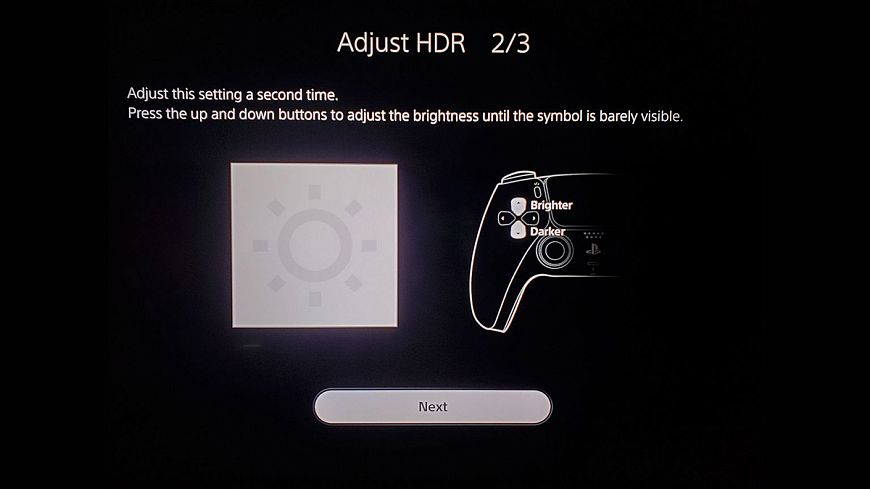
7. Проведите калибровку HDR-изображения, используя встроенные таблицы Sony PlayStation 5
Тут все просто – регулируйте яркость и контрастность до получения пограничного отображения всех символов на экране. Таким образом вы настроите картинку до оптимальной по части работы с полутонами.
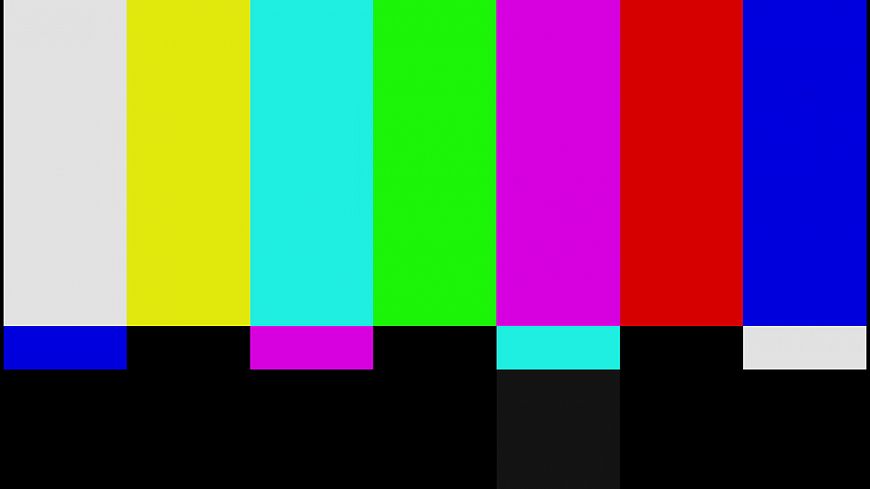
8. Наконец, проведите тонкую настройку цветопередачи на ТВ и снизьте резкость
Когда все вышеописанные действия выполнены, можно заняться тонкой настройкой – переключите цветопередачу в теплый режим, отрегулируйте интенсивность палитры, снизьте резкость до минимальных значений и отключите все системы шумоподавления и динамического усиления контрастности. Так вы добьетесь эталонной картинки.

9. Обеспечьте приставке при установке достаточно пространства для притока воздуха
Sony PlayStation 5 потребляет много энергии, а «начинка» приставки может сильно разогреваться в процессе работы. Нет разницы, как вы установите консоль – вертикально или горизонтально, но вот по части свободного пространства вокруг все должно быть четко «по инструкции», иначе возможен перегрев.

10. Для использования звука «Tempest» 3D Audio приобретите наушники Sony Pulse 3D
Sony разработала свой собственный формат окружающего звучания «Tempest» 3D Audio, позволяющий добиться ошеломляющего эффекта погружения в игровое действие. Скажем, недавно вышедшая эксклюзивная игра для Sony PlayStation 5 «Returnal», вовсю использует такой саунд. Поддержка же «Tempest» 3D Audio есть пока только у наушников с гарнитурой Sony Pulse 3D, выпущенных специально для приставки. Стоит поохотиться за ними – модель сейчас тоже в дефиците, но, поверьте, впечатления от звука радикально улучшатся.
Денис Репин
6 мая 2021 года
Редакция Hi-Fi.ru
Подписывайтесь на нашу ленту в Яндекс.Дзен
- Manuals
- Brands
- Sony Manuals
- Game Console
- PlayStation 5
- Quick start manual
-
Contents
-
Table of Contents
-
Bookmarks
Quick Links
PlayStation®5 Digital Edition
Quick Start Guide
CFI-1102B
Related Manuals for Sony PlayStation 5 Digital Edition
Summary of Contents for Sony PlayStation 5 Digital Edition
-
Page 1
PlayStation®5 Digital Edition Quick Start Guide CFI-1102B… -
Page 2: Let’s Get Started
Let’s get started Attach the base. Place the console with the rear side facing up, and Always attach the base to the console, whether it’s in the then remove the screw hole cap. vertical or horizontal position. Place your console on a flat surface when attaching the base.
-
Page 3
Let’s get started Connect the HDMI cable and the AC power cord. For the horizontal position Use the included cables. Make sure the hook is in the position Make all connections before plugging the AC power cord as illustrated below before attaching into an electricity supply. -
Page 4
Let’s get started Connect the LAN cable. Turn on your PlayStation®5 console by pressing the (power) button. For a wired connection to the internet, use a LAN cable (not included). The power indicator blinks blue, and then turns white. If you’re going to use Wi-Fi®, don’t connect a LAN cable and skip to the next step. -
Page 5
Let’s get started Connect your wireless controller to your Make it your own. console using a USB cable, and then You’re almost done! Follow the on-screen instructions to (PS) button. press the • Set up your console To pair your controller, connect it with a USB cable to Select your language, configure your internet connection the USB port on your console. -
Page 6: Parental Controls
For PS4 users Parental controls Play some PS4 games on your PS5 console You can manage settings for children who use your PS5 console. Parental controls let you set restrictions on the Enjoy supported PS4 games on your PS5 console. games children can play, when and how long they play, * Some functionalities available on the PS4 console may be absent whether or not they can chat, and more.
-
Page 7
Parental controls Create an account for a child Game rating icons Each game comes with a game rating icon that helps you You can create a child account and set parental controls at determine whether it’s age-appropriate for the child. the same time. -
Page 8: What’s On The Screen
What’s on the screen Home screen From the home screen, you can go to two types of content: games or media. In the games home, you’ll find your games, PlayStation™Store, and other game-related apps. In the media home, you’ll find music, video, and other non-game related apps. Switch home screens Switch between games and media.
-
Page 9: Control Centre
What’s on the screen Control centre Press the (PS) button to open the control centre. You can access a variety of features without leaving your game or app. Cards Cards show you features and activities related to your games and apps that are available depending on what you’re doing at that moment.
-
Page 10: Let’s Play
Let’s play Use your controller Charge your controller You can play a game that you downloaded from PlayStation Store With your PS5 console turned on or in rest mode, use a USB You’ll get a notification when the game is downloaded and cable to connect your controller to the console.
-
Page 11
Use your controller Use multiple controllers You can use up to 4 controllers at once. Press the (PS) button to assign numbers to your controllers. The player indicator lights turn on accordingly. Numbers are assigned in order from 1, and you can determine your controller’s number by the number of lights that turn on. -
Page 12: Shutting Down
Shutting down Power indicator Caution Disconnect the AC power cord from the electricity supply only when White Console is on. the power indicator is off. If you disconnect it while the power Orange Console is in rest mode. indicator is on solidly or blinking, data might be lost or become corrupted, and you might damage your console.
-
Page 13: Further Information
Sony Interactive Entertainment Inc. “SONY” and “ ” are registered trademarks or trademarks of Sony Group Corporation. The terms HDMI and HDMI High-Definition Multimedia Interface, and the HDMI Logo are trademarks or registered trademarks of HDMI Licensing Administrator, Inc. in the United States and other countries.
-
Page 16
© 2021 Sony Interactive Entertainment Inc. Printed in China 5-031-580-21(1)





















